Trilium Notes 是一款开源的知识管理和笔记应用程序,它支持多种类型的笔记(文本、代码片段、文件附件等),允许用户创建和组织自己的信息。而且可以用来收集、结构化和展示知识。这款笔记应用程序具有丰富的功能来帮助用户有效地管理信息。本文将详细介绍如何利用Docker 在本地部署 Trilium Notes 并且结合路由侠内网穿透实现外网访问本地部署的 Trilium Notes 在线协作笔记。
第一步,本地部署安装 Trilium Notes
1,在 Home 目录下的 docker 文件夹新增 trilium 项目文件。
/etc/docker# mkdir trilium-cn
2,在新增的 trilium 项目文件下创建 docker-compose.yml 文件。
vim docker-compose.yml
3,在 docker-compose.yml 文件中编辑器中把下面代码复制进去并保存退出。需要修改的地方可以按照自己的需要进行修改。
version: '3' services: trilium-cn: image: nriver/trilium-cn restart: always ports: - "8082:8080" volumes: # 把同文件夹下的 trilium-data 目录映射到容器内 - ./trilium-data:/root/trilium-data environment: # 环境变量表示容器内笔记数据的存储路径 - TRILIUM_DATA_DIR=/root/trilium-data # 可选功能: 健康检查。需要启用的话,把下面的注释去掉 #healthcheck: # test: ["CMD-SHELL", "curl --fail http://localhost:8082/api/health-check | jq -e '.status == "ok"' || exit 1"] # interval: 30s # timeout: 10s # retries: 3
4,输入执行下面命令启动容器运行镜像。
docker-compose up -d
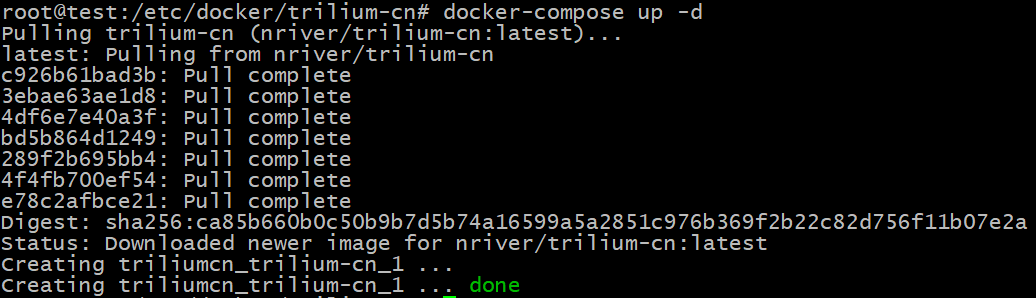
5,在浏览器输入 http://本地IP:8082,就可以看到 Trilium Notes 界面了。根据你的需要选择,然后点击下一个,本文选的是新用户。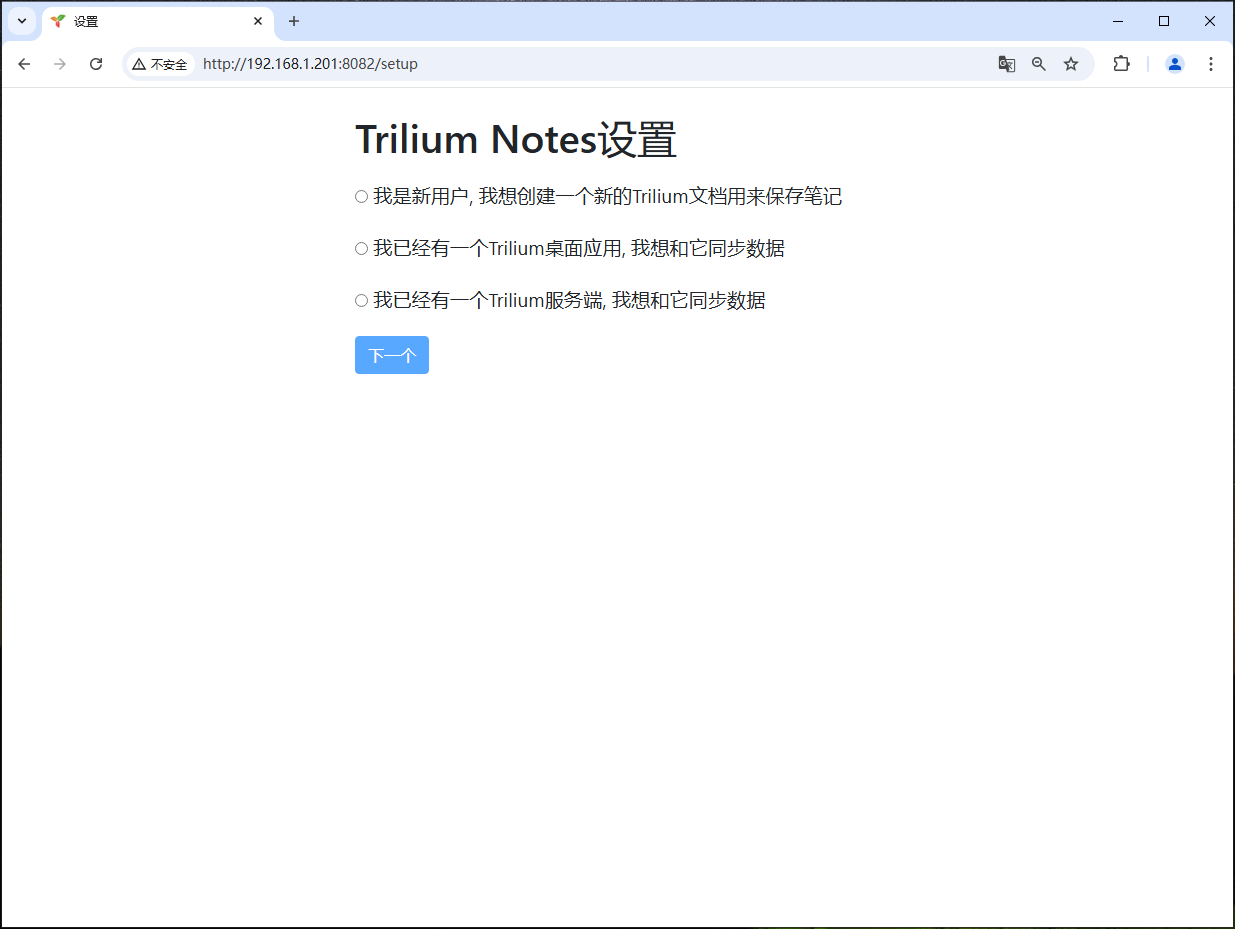
6,在设置密码界面设置密码。
7,设置完密码后就可以进来了,可以看到界面的很多功能,点击新笔记就可以创建一篇自己的新笔记了。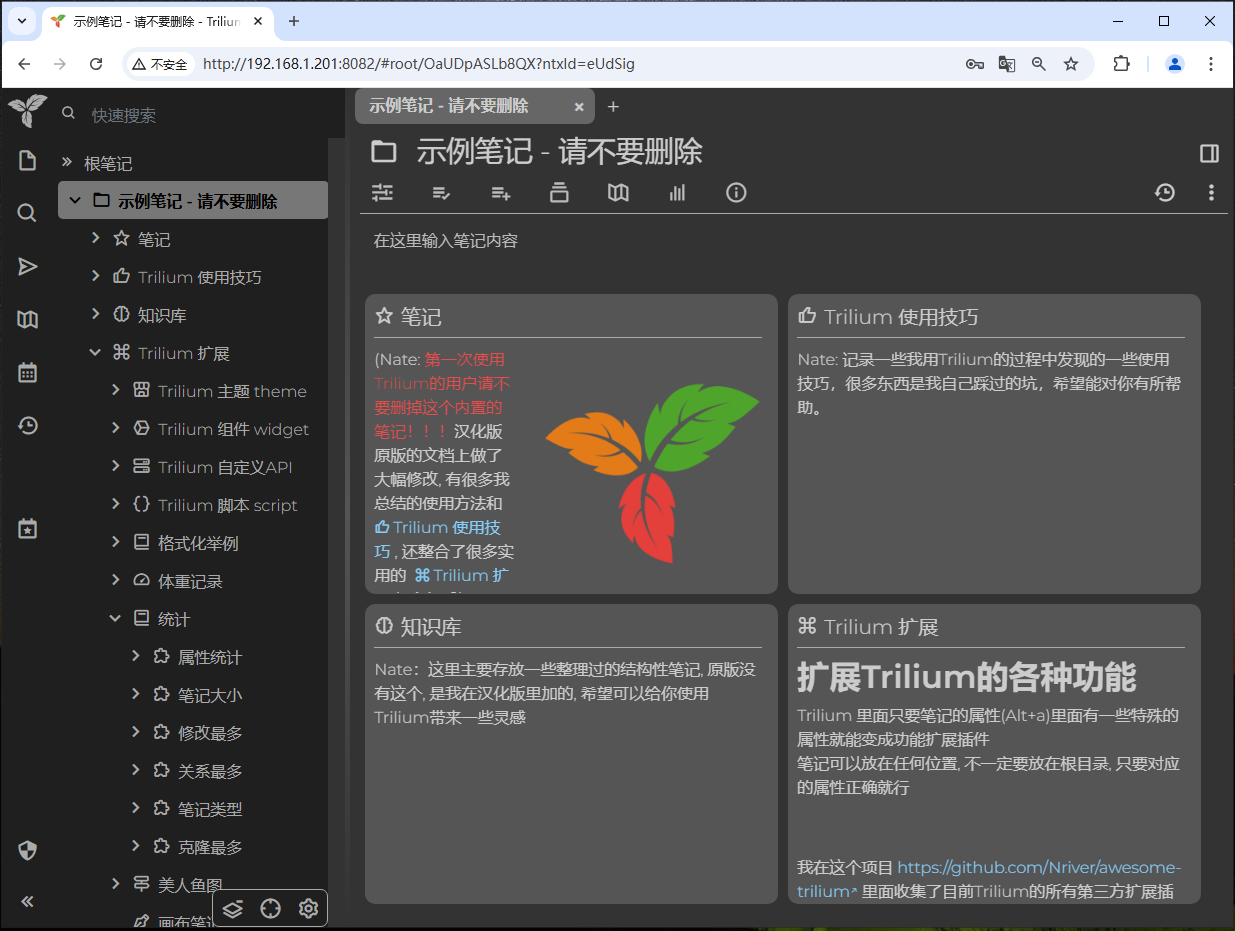
第二步,外网访问本地的 Trilium Notes
安装路由侠内网穿透。 1,当前未提供网页管理,需要先在任意一台 Windows 机器安装路由侠 Windows 版本,用作跨机器管理。点此下载
2,在路由侠客户端主界面,进入“设备管理”,点击右下角的“添加设备”,此时可查看到对应的安装码,此安装码用于将设备添加到对应账号下,可选中后复制。 


3,可使用以下 Docker 命令拉取镜像:
docker pull luyouxia/lyx
注意,如果因网络问题,镜像无法拉取,可直接下载后导入:
wget https://dl.luyouxia.com:8443/v2/lyx-docker-i686.tar docker load -i lyx-docker-i686.tar
4,然后使用该镜像启动容器
docker run --name lyx -it --restart=always --net=host -e code=这里填写安装码 luyouxia/lyx
5,此时,需要等待下载和安装的过程,如果一切正常,最终可以看到一些输出,并且可以看到如下提示:
[Device] Logged in. Token: ....
这就表示安装成功了。
当前 Linux 终端这边,如果是使用的上面的命令,Docker 是运行在前台,此时可以按住 Ctrl+C ,退出路由侠,容器也将退出。现在可以使用以下命令将其放入后台持续运行:
docker start lyx
注意如果容器删除,重新 docker run, 将创建为新的设备。
需要注意的是,因为容器参数已经添加了 --restart=always,这样开机就会自动启动,不需要再手动启动路由侠了。
6,现在回到 Windows 这边设备列表,点击右上角的×返回主界面,再次进入,就可以找到这个设备,可以修改名称。
7,回到主界面,点击【内网映射】。
8,注意右上角的设备名称下拉框,这里选中刚刚添加的设备名称,此时在这个界面上添加的映射,就属于刚刚这个设备。添加或修改一般需要等待30秒,容器中的路由侠进程就会更新并加载。切换好设备后,点击【添加映射】。
9,选择【原生端口】。
10,在内网端口里填写端口 8082 后点击【创建】按钮,如下图。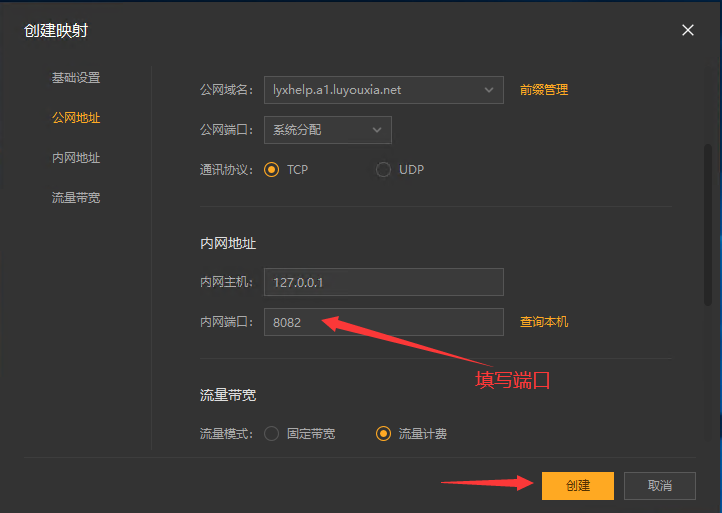
11,创建好后,就可以看到一条映射的公网地址,鼠标右键点击【复制地址】。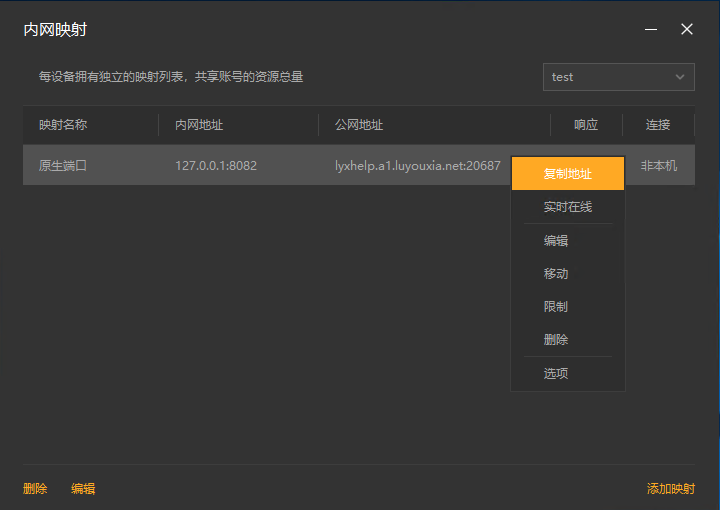
12,在外网的浏览器的地址栏输入复制的外网地址就可以看到本地部署的 Trilium Notes 界面了。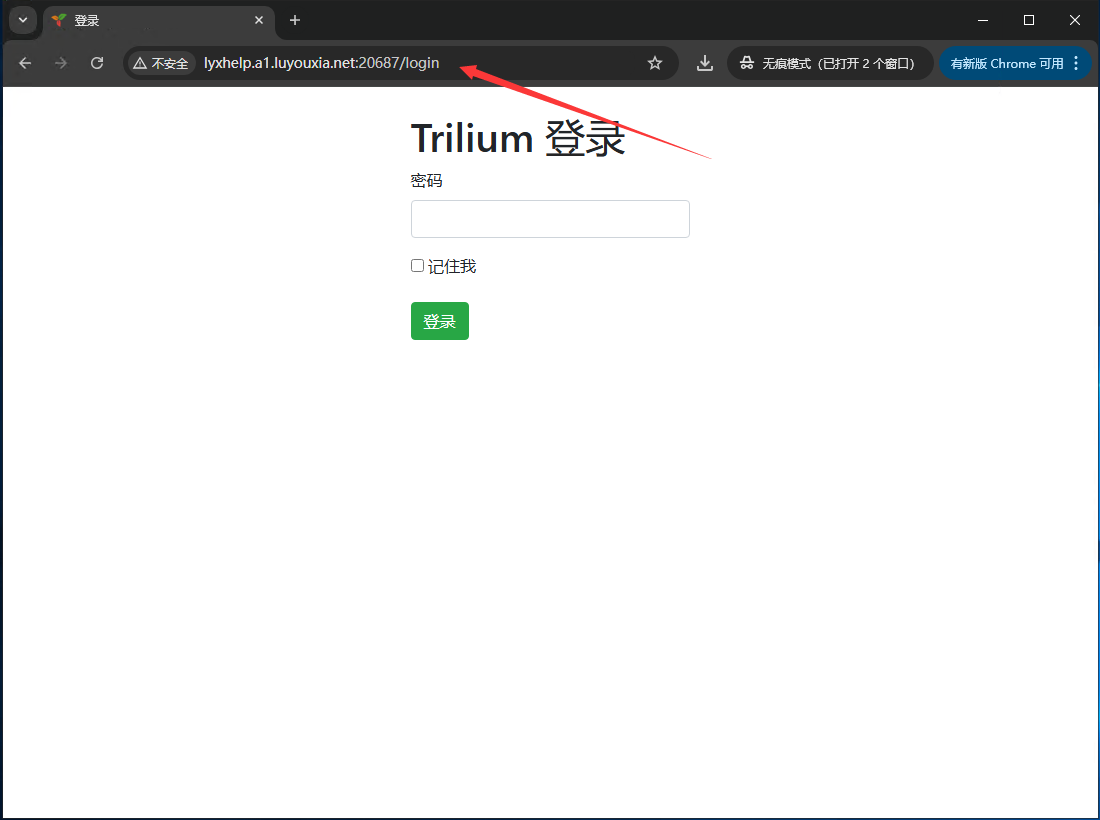
以上就是用 Docker 在本地局域网内部署 Trilium Notes 以及利用路由侠的内网穿透平台实现外网访问本地局域网的 Trilium Notes 的全部教程了,如果想要对路由侠有更多的了解,可以进官网详细了解,路由侠官网地址:www.luyouxia.com